ChatGPTで議事録を書く方法!手順と活用メリットを詳しく解説

しかし、議事録の作成には非常に手間と時間がかかるため、多くのビジネスパーソンにとって業務負担になっていることも少なくありません。
そこで今回は、ChatGPTで議事録を書く方法・手順・活用メリットを解説します。
【目次】
議事録については、以下の記事で詳しく解説しています。
関連記事:議事録とは?目的や記載すべき内容・書くコツなどをまとめて解説
関連記事:議事録の書き方を3ステップで解説!目的と分かりやすく書くコツも紹介
生成AIとチャットGPTの違いについては、以下の記事で詳しく解説しています。
関連記事:生成AIとチャットGPTの違いは?技術的な側面と用途の面から比較
議事録の作成でChatGPTが可能な項目
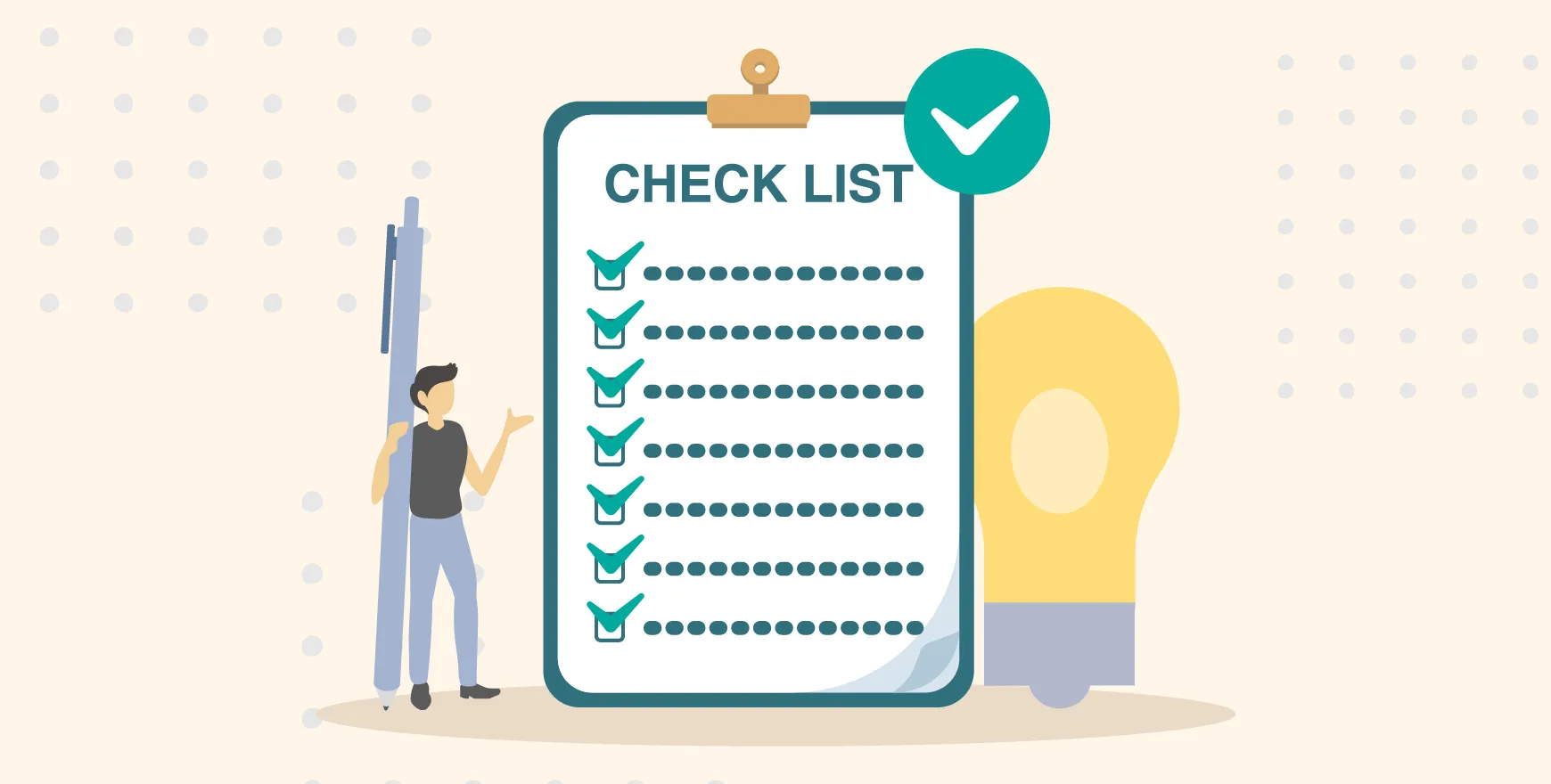
ここでは、議事録の作成でChatGPTが可能な項目について、以下の4点を解説します。
- 発言・意見の要約
- 重要な項目の抽出
- 口語から文語への変換
- FAQの作成
1つずつ見ていきましょう。
発言・意見の要約
議事録の作成でChatGPTが可能な項目の1つ目は、発言・意見の要約です。
ChatGPTでは長い会話文や展開する話を、簡潔にまとめることができます。
AIは大量のテキストから重要な情報を選び出し、自然な文章へと変換していく作業が得意です。
例えば、会議でメモした内容が多くて整理がつかない場合は、メモをChatGPTに入力し「要約して」と依頼するだけで、簡潔で読みやすい要約文を生成することが可能です。
関連記事:議事録の要約を作成する方法!質を上げる方法と役立つツール5選
重要な項目の抽出
議事録の作成でChatGPTが可能な項目の2つ目は、重要な項目の抽出です。
ChatGPTでは 、文章から重要な情報・意見・提案などを自動で抽出し、整理することができます。
例えば、会議での決定事項や提案、議論の要点などを、後から振り返れるようにまとめることが可能です。
そのため、議事録から報告書を作成したり、会議内容をまとめて他の人に共有するときにも便利に使えるでしょう。
関連記事:議事録の基本を解説!社内会議から法定の様式まで押さえておくべきポイントを紹介
口語から文語への変換
議事録の作成でChatGPTが可能な項目の3つ目は、口語から文語への変換です。
会議中の発言を自動で文字起こしした文章は、話し言葉で書かれているのが一般的です。
しかし、議事録を書くときには、会話文のまま記載するのは相応しくありません。
ChatGPTは、話し言葉を「である」や「です・ます」調の文語に変換できるため、一文一文、文末を書き換えなくても、指示を出すだけで変換作業が完了できます。
FAQの作成
議事録の作成でChatGPTが可能な項目の4つ目は、FAQの作成です。
会議やセミナーの終わりには、参加者からさまざまな質問が寄せられることも少なくありません。
ChatGPTでは、会議内容を踏まえたよくある質問(FAQ)の自動作成が可能です。また、特によくある質問や関心の高いトピックを抽出し、その質問と答えを組み合わせてFAQを作成できます。
FAQは、参加者が会議の内容を振り返るときや、会議に出席していない人が会議の重要な情報を把握するのに役立つでしょう。
ChatGPTで議事録を作成する手順
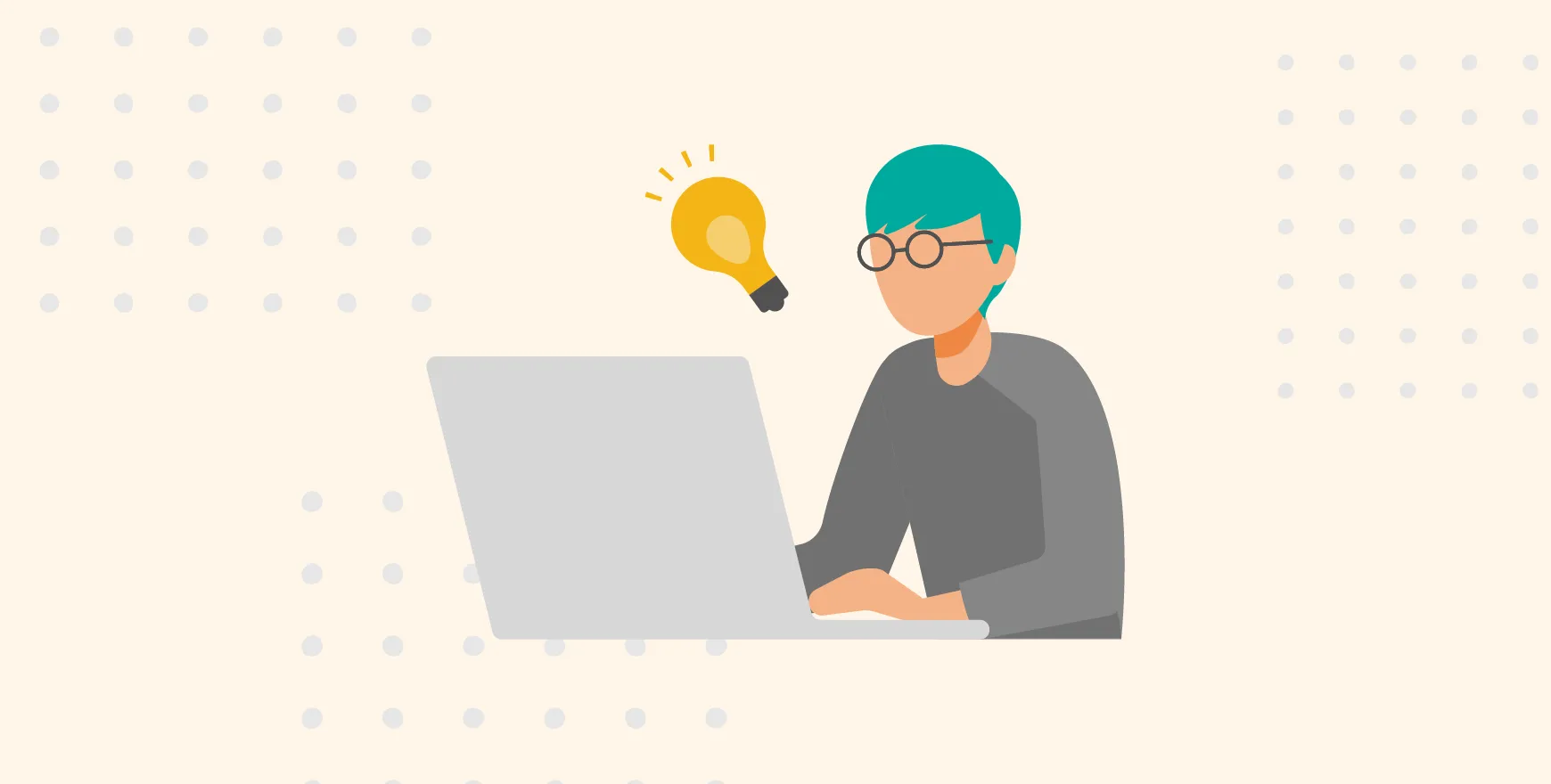
ここでは、ChatGPTで議事録を作成する手順について、以下の5点を解説します。
- ChatGPTのアカウント登録をする
- 会議中に自動文字起こし機能を開始する
- 入力前の情報を精査する
- ChatGPTに指示を出す
- 編集作業をする
1つずつ見ていきましょう。
ChatGPTのアカウント登録をする
ChatGPTで議事録を作成する手順の1つ目は、ChatGPTのアカウント登録をすることです。
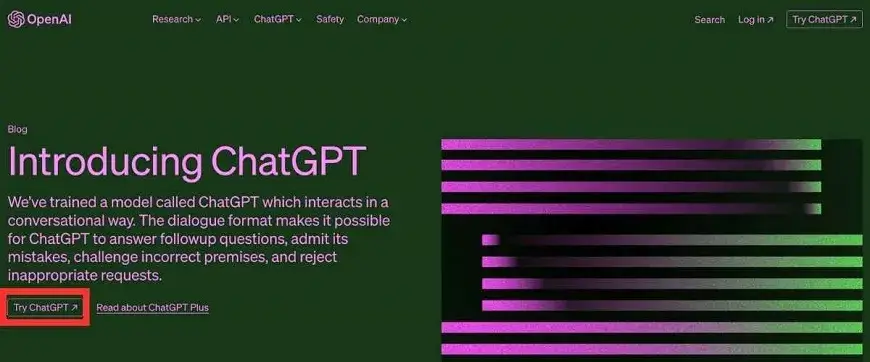
ChatGPT(https://openai.com/blog/chatgpt)にアクセスし、「Try ChatGPT」をクリックします。
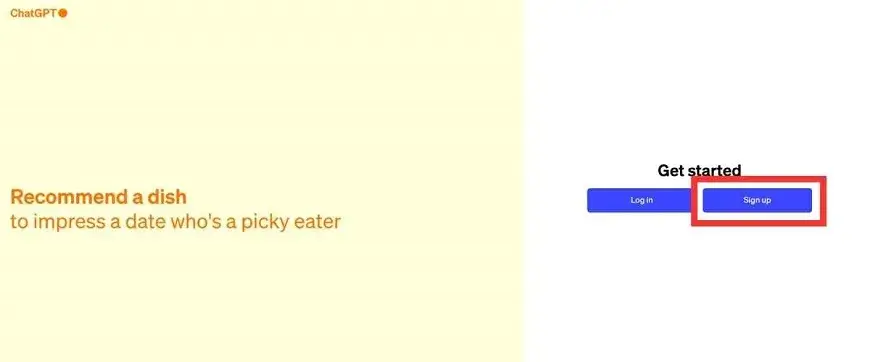
「Sign up」をクリックします。
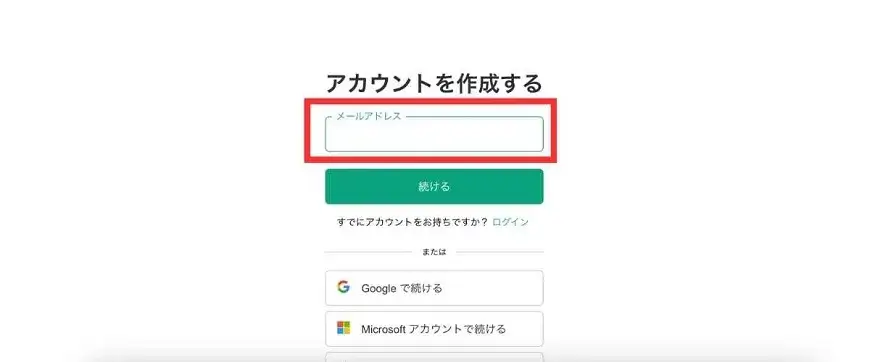
メールアドレスを入力し、「続ける」をクリックします。
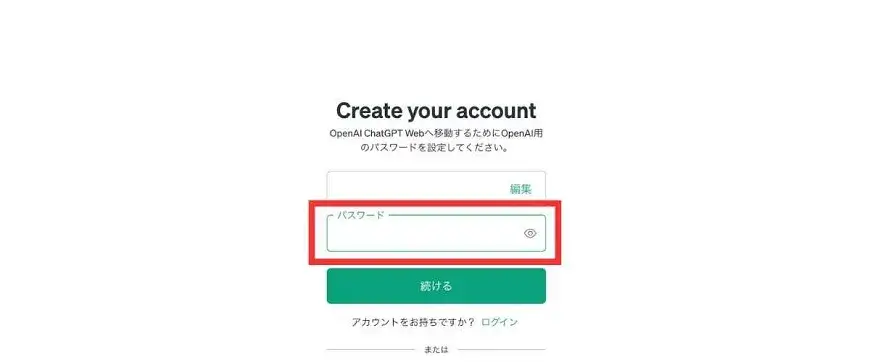
任意のパスワードを入力します。入力したメールアドレス宛に届いたOpen AIのメールから、確認を行います。
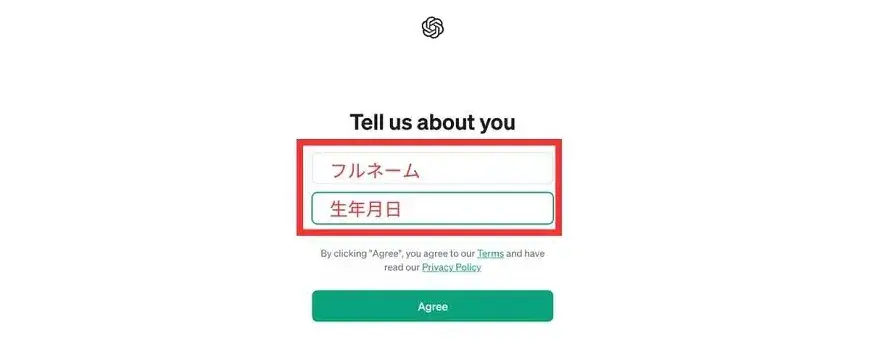
再度、ChatGPTの画面を開き、開いた画面に「フルネーム」と「生年月日」を入力します。
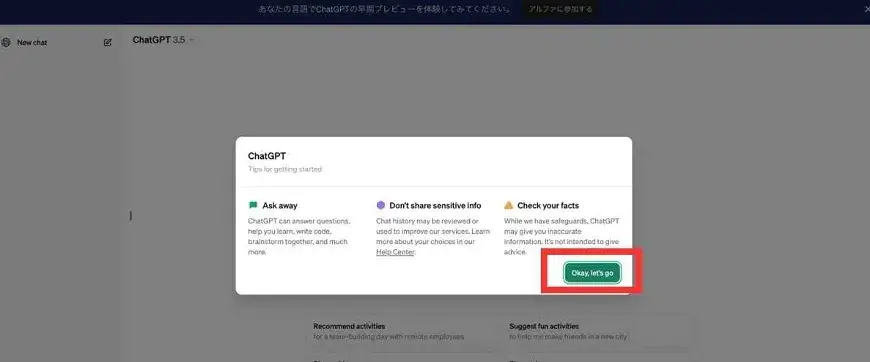
始め方を説明するダイアログボックスが開きます。機密情報を入力しないことと事実確認を行うよう注意が促されるため、確認後に「Okay Let’s Go」をクリックします。
これで、ChatGPTの準備は完了です。
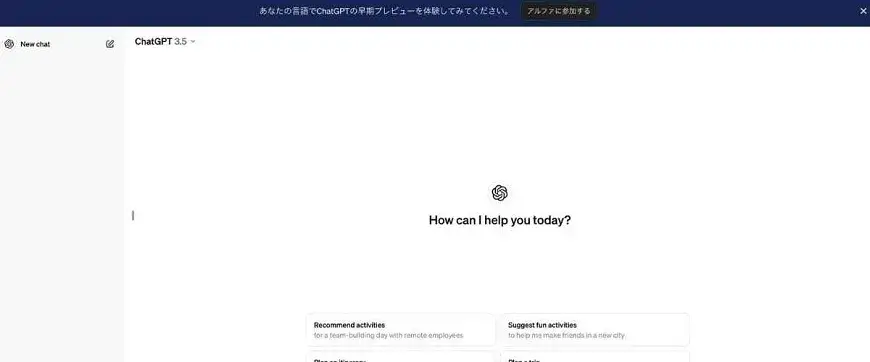
会議中に自動文字起こし機能を開始する
ChatGPTで議事録を作成する手順の2つ目は、会議中に自動文字起こし機能を開始することです。会議が始まる前に、音声自動文字起こしを起動します。
自動文字起こしソフトは多数ありますが、今回は、Googleドキュメントを行う方法を紹介します。

Googleアカウント(https://www.google.com/intl/ja/account/about/)にログインし、右上の「Googleアプリ」を開きます。
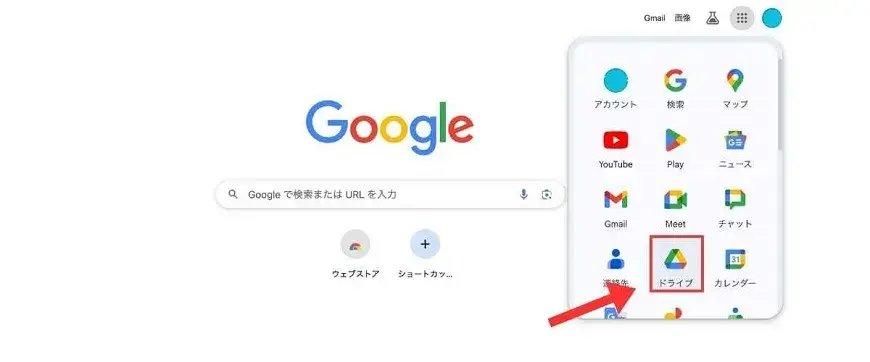
開いたダイアログボックスの中の「ドライブ」をクリックします。
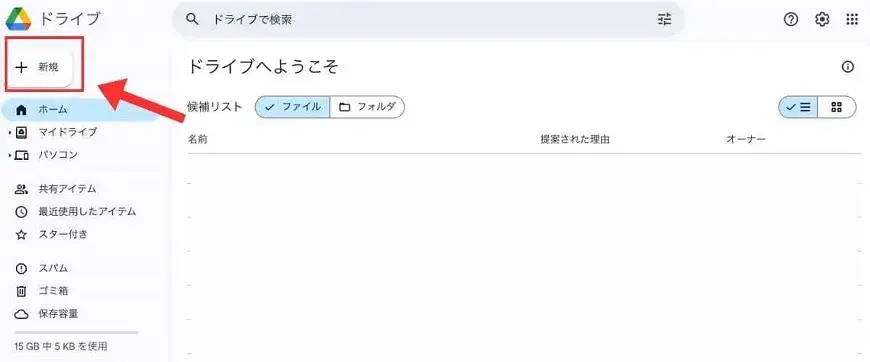
Googleドライブが開いたら、左上の「新規」をクリックします。
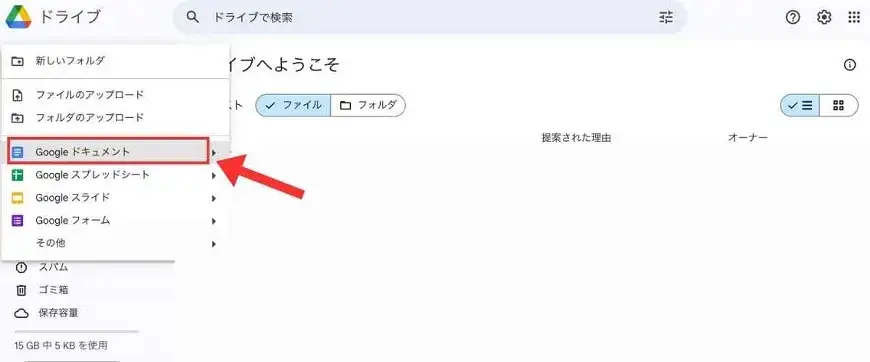
「Googleドキュメント」をクリックします。自動文字起こしを記載するドキュメントデータが作成できました。
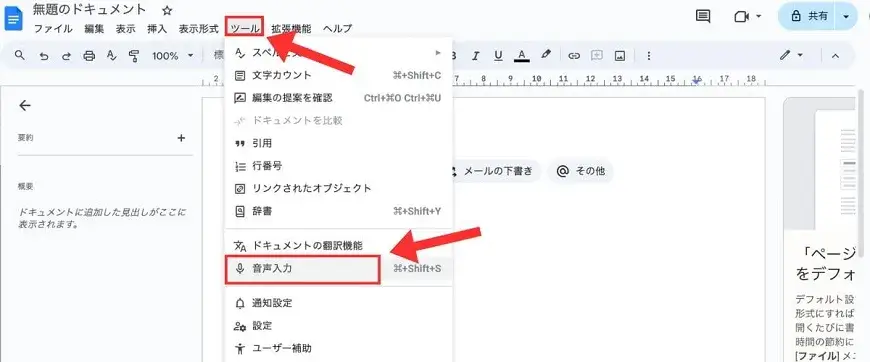
新規ドキュメントが開いたら、「ツール」「音声入力」をクリックします。
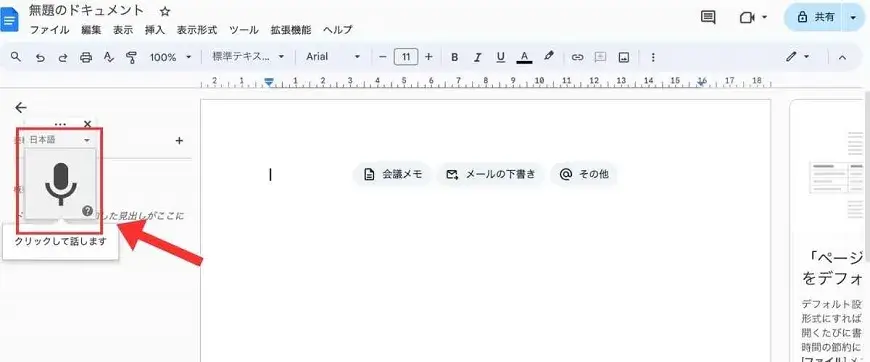
自動音声入力マークをクリックして準備します。
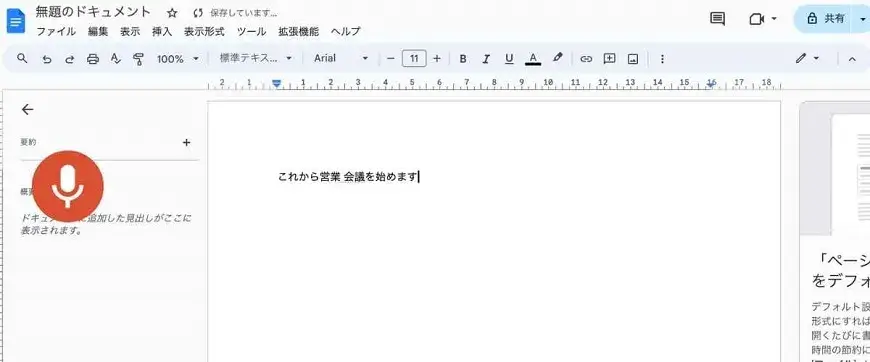
マークが円形になっていることを確認します。会議や商談が終了するまで自動入力を行いましょう。
関連記事:議事録作成時には文字起こし!意義や手順に加え役立つおすすめツール4選も紹介
入力前の情報を精査する
ChatGPTで議事録を作成する手順の3つ目は、入力前の情報を精査することです。
自動音声入力をした文章を適宜改行し、発言者など必要な情報を追記していきます。
このとき、住所・氏名・会社名など、個人を特定できる情報はイニシャルなどに置き換えて記載しましょう。また、自社や他社の機密情報については入力を控えておくことをおすすめします。
ChatGPTに指示を出す
ChatGPTで議事録を作成する手順の4つ目は、ChatGPTに指示を出すことです。
テキストの精査が完了したら、ChatGPTに議事録を作成するための指示を出します。今回は、以下の指示を出しました。
「あなたは営業会議の議事録を作成しています。以下の自動文字起こしをした文章から議事録を作成してください。 会議の要点と結論を箇条書きで表してください。」

数分で議事録が作成されます。ChatGPTへの指示文は、必要に応じて内容を追加・変更して使用してください。

編集作業をする
ChatGPTで議事録を作成する手順の5つ目は、編集作業をすることです。
ChatGPTで書いた議事録を、自分の手で編集する作業です。
抽出した議事録をドキュメントやWordなどにコピー&ペーストし、内容が正しいかを確認します。必要に応じて情報を補足したり、表現の修正を行いましょう。
また、文法や句読点の付け方、専門用語の使われ方も正しいかを確認していくことが大切です。
CrewWorks(クルーワークス)は、ビジネスチャット、タスク管理、プロジェクト管理、Web会議などの
仕事に使う機能が1つに統合されたビジネスコミュニケーションツールです。
無料でAI議事録作成機能を利用できるフリープランを提供しています。
https://crewworks.net/
ChatGPTを議事録作成に使うメリット

ここでは、ChatGPTを議事録作成に使うメリットについて、以下の5点を解説します。
- 作成時間の短縮が図れる
- 議事録の質の向上が見込める
- 議事録担当者が会議に参加できる
- 情報の漏れが防げる
- 客観性を担保できる
1つずつ見ていきましょう。
作成時間の短縮が図れる
ChatGPTを議事録作成に使うメリットの1つ目は、作成時間の短縮が図れることです。
1時間の会議中に手動で文字起こしをし、議事録を完成させるまでには一般的に4〜5時間程度かかると言われます。これは、会議に参加した時間の約4倍以上に相当します。
しかし、ChatGPTを活用して議事録を作成すれば、文字起こしにかかる時間も要点を把握する時間も短縮できます。
議事録作成の時間とコストを大きく削減することで、業務効率を高められるでしょう。
関連記事:議事録作成にかかる時間は平均320時間/年!?時間がかかる要因と改善策を解説
関連記事:議事録作成がしんどいのはなぜ?原因とラクになるコツを徹底解説!
議事録の質の向上が見込める
ChatGPTを議事録作成に使うメリットの2つ目は、議事録の質の向上が見込めることです。
会議の流れを把握し、重要なポイントを見極めることで、ChatGPTは議事録の構造を最適化し、より分かりやすく整理することが可能です。
また、異なる言語への翻訳もChatGPTで行えます。ChatGPTの機能を活用することで、質の高い議事録が作成できるでしょう。
議事録担当者が会議に参加できる
ChatGPTを議事録作成に使うメリットの3つ目は、議事録担当者が会議に参加できることです。
議事録を手動で作成する場合、担当者は会議の内容を記録することに集中しなければなりません。
しかし、自動文字起こし機能やChatGPTを使うことで自動化が図れ、担当者も会議の議論に積極的に参加できるでしょう。
関連記事:議事録を作成しているときにメモが追いつかない!その要因と対処法を解説
情報の漏れが防げる
ChatGPTを議事録作成に使うメリットの4つ目は、情報の漏れが防げることです。
手作業でメモを取っていると、情報の記入忘れや誤記入、聞き漏らしなどが生じる可能性があります。そこで自動文字起こし機能を活用すると、抜け漏れのリスクを低減できます。
自動文字起こし機能とAIによる要約機能を活用することで、人が見落としがちな細かなポイントも漏れなく議事録に盛り込めるでしょう。
関連記事:初心者でも迷わない!文字起こしツール無料版のメリット・注意点・おすすめツールも紹介!
客観性を担保できる
ChatGPTを議事録作成に使うメリットの5つ目は、客観性を担保できることです。
ChatGPTは、入力された情報を基に、客観的に議事録を作成していきます。そのため、主観や解釈の偏りが起こりにくいという特徴があります。
会議の内容が公平かつ正確に文書化されるため、客観性を担保した議事録が作成できるでしょう。
関連記事:もう悩まない!議事録作成が苦手な人向けの簡単克服法&最強ツール6選
ChatGPTを議事録作成に使うときの注意点
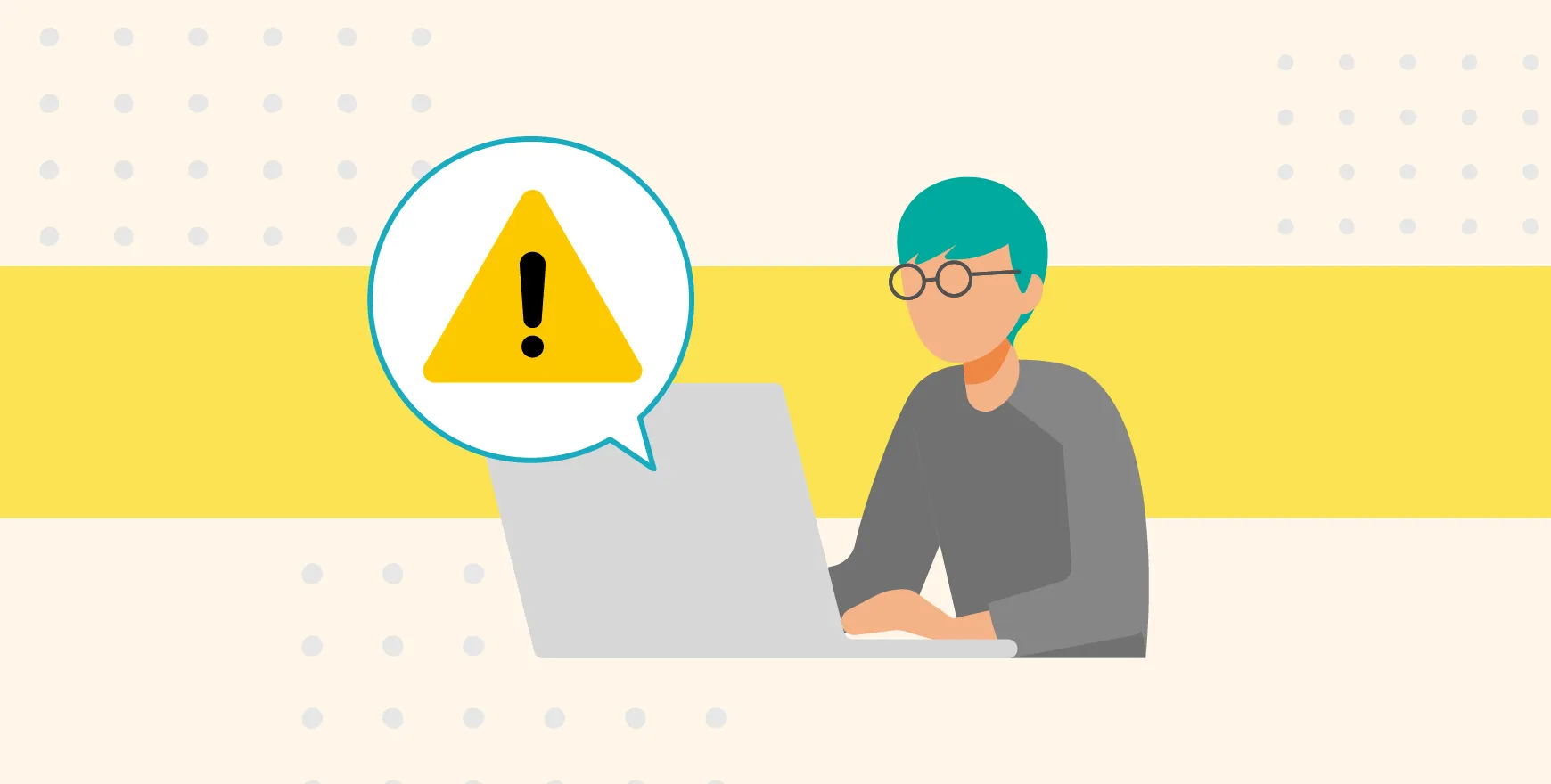
ここでは、ChatGPTを議事録作成に使うときの注意点について、以下の2点を解説します。
- 自分の目で最終チェックする
- 機密情報を入力しない
1つずつ見ていきましょう。
自分の目で最終チェックする
ChatGPTを議事録作成に使うときの注意点の1つ目は、自分の目で最終チェックすることです。
ChatGPTは高度なAIですが、解釈が間違っていないか、生成されたテキストに誤りが含まれていないか、また、会議の内容が正確に反映されているかを人の手で確認する作業は欠かせません。
特に、氏名・専門用語・数字などのデータは誤りが生じやすいため、細心の注意を払いましょう。
また、議事録が議論の流れを適切に表しているか、重要な意思決定や行動項目が明確に記載されているかも確認する必要があります。
議事録の最終チェックは、誤解や誤情報の拡散を防ぐためには不可欠です。
機密情報を入力しない
ChatGPTを議事録作成に使うときの注意点の2つ目は、機密情報を入力しないことです。
会議で扱われる情報の中には、個人情報・企業の機密情報が含まれていることも少なくありません。
ChatGPTを含む多くのAIサービスは、入力されたデータをサーバーに送信して処理を行うため、情報が外部に漏れるリスクがあります。
トラブルを未然に防ぐためにも、機密情報をChatGPTに入力するのは極力避けるか、記載する必要がある場合は情報が特定されないように書き換えるなどの対応をして、十分に配慮しましょう。
関連記事:議事録作成にもAIが活躍!おすすめアプリ5選も紹介(無料あり)
CrewWorks(クルーワークス)は、ビジネスチャット、タスク管理、プロジェクト管理、Web会議などの
仕事に使う機能が1つに統合されたビジネスコミュニケーションツールです。
無料でAI議事録作成機能を利用できるフリープランを提供しています。
https://crewworks.net/
まとめ
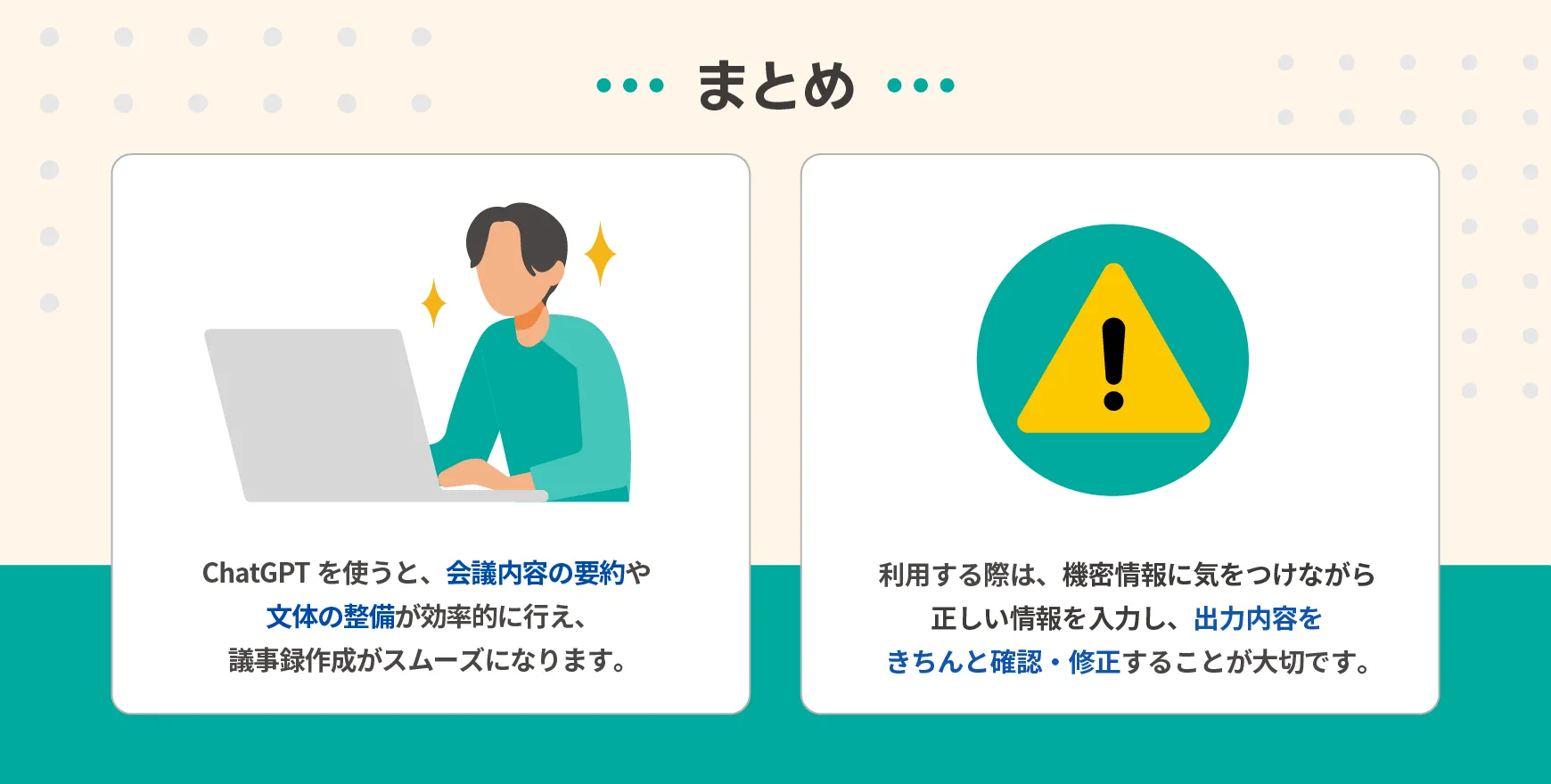
今回は、ChatGPTで議事録を書く方法・手順・活用メリットを解説しました。ChatGPTを利用した議事録作成は、時間の節約や議事録の質の向上など、さまざまなメリットがあります。
本記事で紹介したChatGPTを議事録作成に活用する方法を、ぜひ実践してみてください。
また、議事録を自動で作成するツールを「議事録自動作成ツールのおすすめ7選を紹介!選定のポイントや自動で作成するメリットを解説」の記事で紹介していますので、議事録作成の時間を削減し効率化したいと考えている方は必見です。
|
ナレッジを最大限活用するための失敗しないツールの選び方ガイド
コミュニケーション・ナレッジマネジメントツールを個別に導入し、情報が散在し必要な情報が見つけられなくて困った経験はありませんか?
|






